本記事では、Voltaでインストールしたnpmを利用してパッケージをグローバルインストールした時に返されるエラー「Volta error: Could not create shared environment for package ‘x’」の対処法について解説しています。
Node.jsの学習におすすめ書籍
Node.js超入門[第4版]
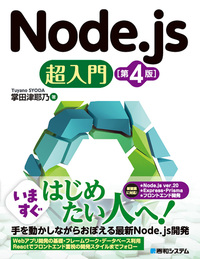
メリット
- 今月出版されたNode.js超入門 第3版の改訂版
- 最新のNode.jsを学ぶことができる
Amazon Kindle Unlimitedに登録すると、月額980円で読み放題だからオススメだよ!
初回30日間は無料だから、まだ登録したことのない人はぜひ試してみてね!
全プログラマー必見!
変数名/関数名にもう悩まない!
変数名/関数名にもう悩まない!
リーダブルコード


メリット
- 美しいコードが書けるが自然と書けるようになる
- 他の開発者が理解しやすいコードになる
著:Dustin Boswell, 著:Trevor Foucher, 解説:須藤 功平, 翻訳:角 征典
¥2,640 (2023/07/23 02:48時点 | Amazon調べ)
目次
対処法
Voltaのインストールページを確認すると、以下の文が掲載されています。
Volta の機能はシンボリック リンクの作成に依存するため、次のいずれかを行う必要があります。
開発者モードを有効にする(推奨)
昇格した権限で Volta を実行する (非推奨)
引用元:Volta
開発者モードを有効にすることで、問題解決出来そうです。
その前に、一度グローバルインストールを実行してみましょう。下記のコマンドはnodemonをグローバルインストールしています。
npm install -g nodemon
added 32 packages in 537ms
3 packages are looking for funding
run `npm fund` for details
Volta error: Could not create shared environment for package 'nodemon'もちろん、開発者モードを有効化していないため「Volta error: Could not create shared environment for package ‘nodemon’」のエラーが返されます。
開発者モードを有効化にする手順
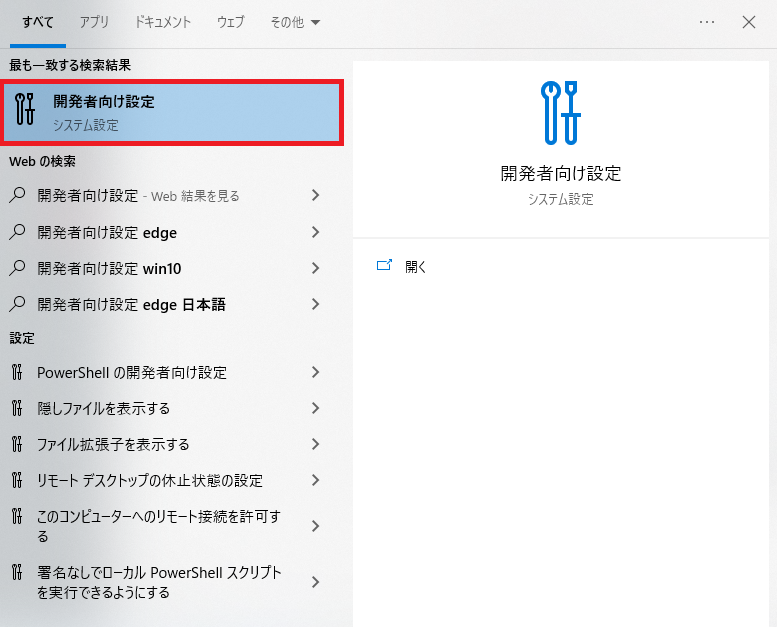
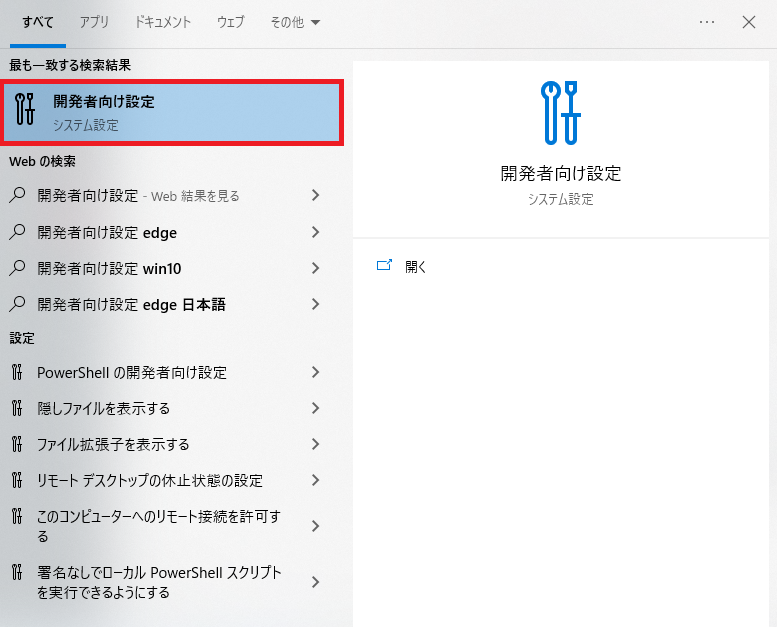
タスクバーの左にある検索ボックスに「開発者向け設定」と入力します。システム設定が一番上にヒットするので選択します。
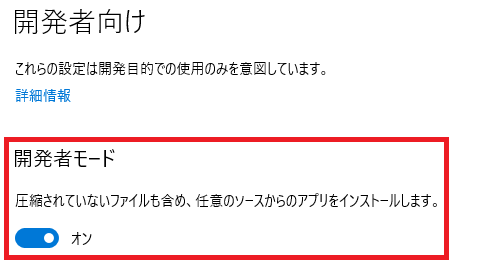
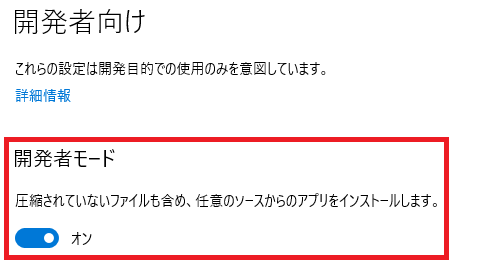
開発者モードの設定があります。デフォルトではオフになっているのでこれをオンに切り替えます。
これで開発者モードが有効化になったので、再度グローバルインストールのコマンドを実行してみましょう。
npm install -g nodemon
added 32 packages in 824ms
3 packages are looking for funding
run `npm fund` for detailsnodemon -v
2.0.22エラーは返されず、グローバルインストールすることが出来ました。









